 Dictafone
Dictafone
Com a aplicação Dictafone é agora ainda mais fácil capturar lembretes pessoais, aulas e até mesmo entrevistas ou ideias musicais. Com iCloud, é possível aceder às suas gravações do iPhone diretamente no Mac Pro.
Importante: o Mac Pro não tem um microfone integrado, por isso é necessário ligar um microfone externo (vendido separadamente) para usar a aplicação Dictafone. Após ligar o microfone, selecione-o nas definições de Som (selecione o menu Apple ![]() > Definições do Sistema e, em seguida, clique em Som).
> Definições do Sistema e, em seguida, clique em Som).
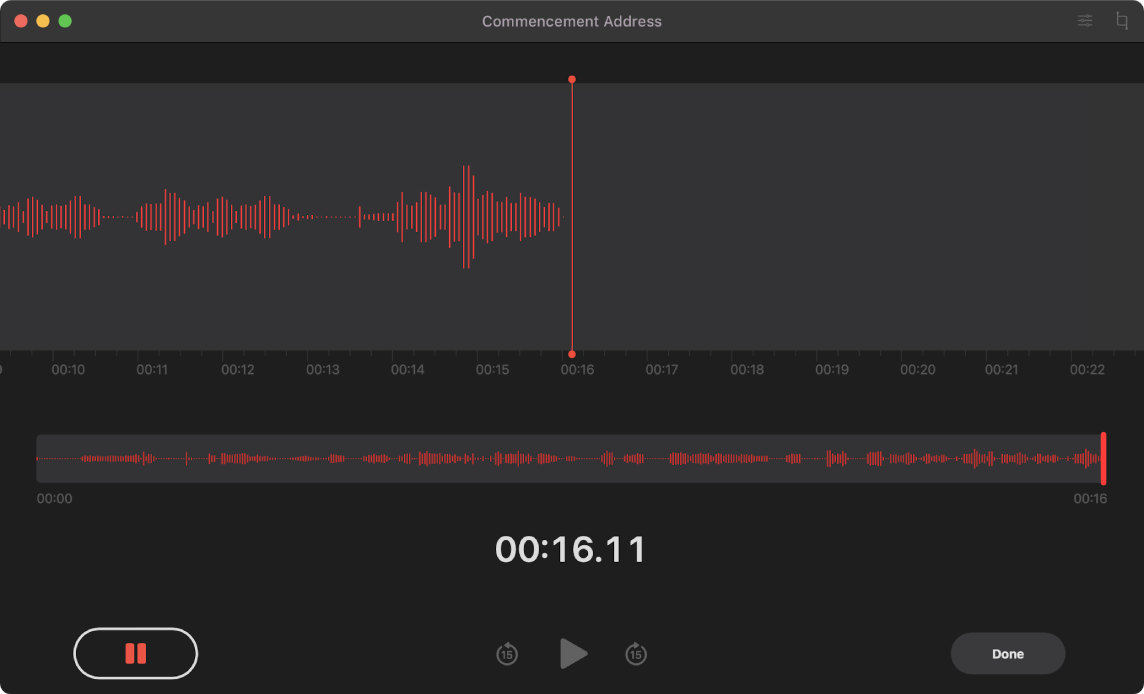
Grave com o Mac Pro. Clique no botão Gravar ![]() para começar a gravação e, em seguida, clique em OK para parar. Pode alterar o nome de uma gravação para que seja mais fácil de identificar. Clique no nome predefinido e, em seguida, digite um nome novo. Para reproduzir a sua gravação, clique no botão Reproduzir
para começar a gravação e, em seguida, clique em OK para parar. Pode alterar o nome de uma gravação para que seja mais fácil de identificar. Clique no nome predefinido e, em seguida, digite um nome novo. Para reproduzir a sua gravação, clique no botão Reproduzir ![]() . (Requer microfone externo. Os acessórios são vendidos separadamente em apple.com/pt/, numa loja Apple Store ou noutros revendedores.)
. (Requer microfone externo. Os acessórios são vendidos separadamente em apple.com/pt/, numa loja Apple Store ou noutros revendedores.)
As suas gravações em todos os seus dispositivos. Pode aceder às suas gravações em todos os dispositivos quando inicia sessão com o mesmo ID Apple. É possível aceder às gravações que efetuou no seu iPhone ou iPad através do Mac.
Organizar com pastas. Crie pastas para ajudar a manter a aplicação Dictafone organizada. Para adicionar uma pasta, clique no botão “Barra lateral” ![]() e, em seguida, clique no botão “Nova pasta” na parte inferior da barra lateral. Digite um nome para a pasta e, em seguida, clique em Guardar. Para adicionar uma gravação à pasta, prima e mantenha premida a tecla Opção enquanto arrasta a gravação para a pasta.
e, em seguida, clique no botão “Nova pasta” na parte inferior da barra lateral. Digite um nome para a pasta e, em seguida, clique em Guardar. Para adicionar uma gravação à pasta, prima e mantenha premida a tecla Opção enquanto arrasta a gravação para a pasta.
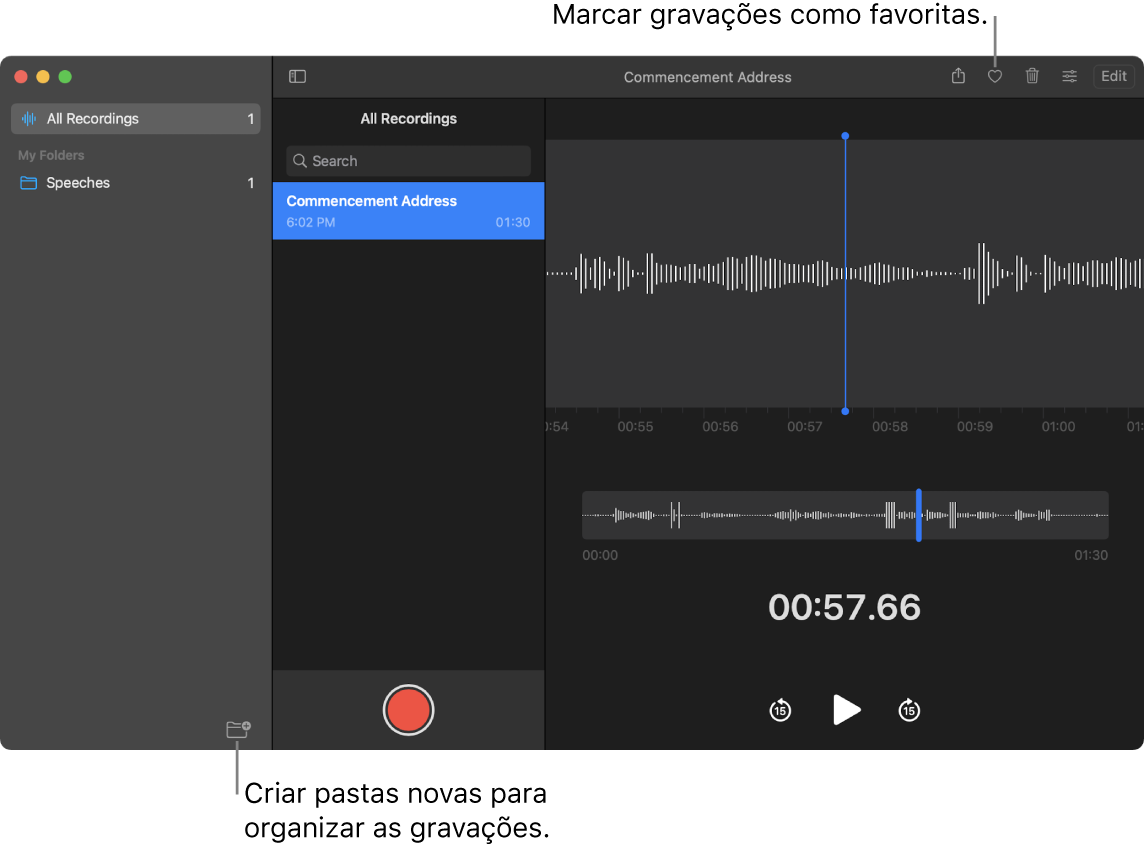
Marcar uma gravação como favorita. Selecione uma gravação e, em seguida, clique no botão Favorito ![]() na barra de ferramentas para que consiga encontrar rapidamente a gravação mais tarde. Clique no botão de barra lateral
na barra de ferramentas para que consiga encontrar rapidamente a gravação mais tarde. Clique no botão de barra lateral ![]() para ver todos os seus favoritos.
para ver todos os seus favoritos.
Ignorar silêncio. Ignore silêncios no seu áudio. Clique no botão “Definições de reprodução” na parte superior da janela da aplicação Dictafone e, em seguida, ative “Ignorar silêncio”.
Alterar a velocidade de reprodução. Acelere ou desacelere o áudio. Clique no botão “Definições de reprodução” na parte superior da janela da aplicação Dictafone e, em seguida, arraste o nivelador para a esquerda ou para a direita.
Melhorar uma gravação. Melhore a qualidade de som do Dictafone reduzindo o ruído de fundo e a reverberação da divisão. Clique no botão “Definições de reprodução” na parte superior da janela da aplicação Dictafone e, em seguida, ative “Gravações melhoradas”.
Saiba mais. Consulte o Manual de Utilização do Dictafone.
